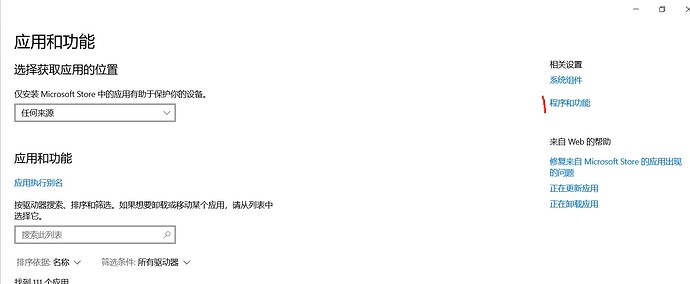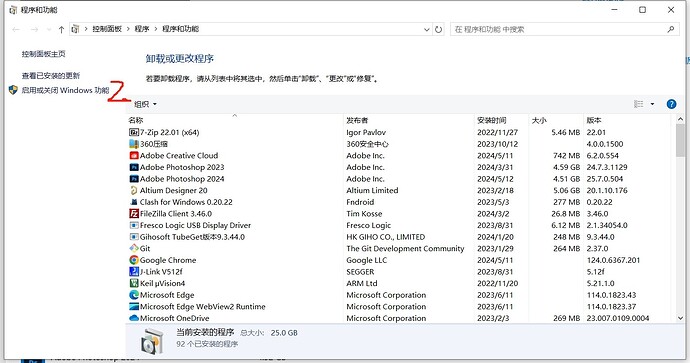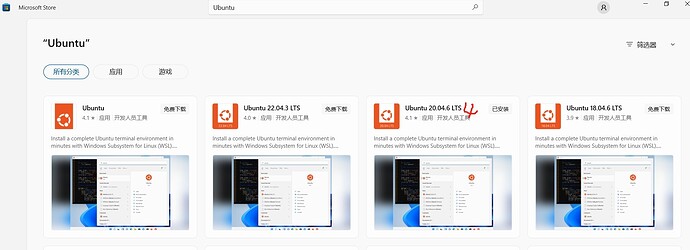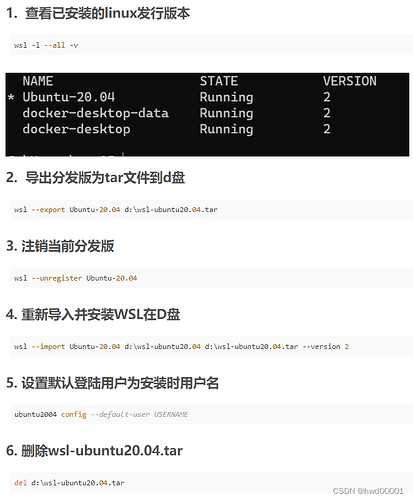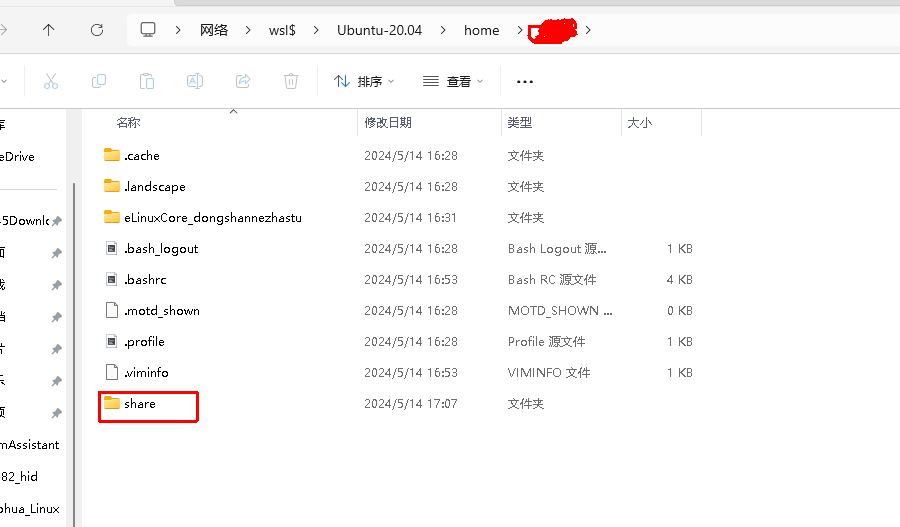开发环境
前言
在 Windows10中的WSL配置开发环境,WSL采用Ubuntu 20.04.6 LTS。
配置使能WSL
- 进入系统设置;
- 进入应用->应用和功能;
- 点击“程序和功能”;
- 点击“启用或关闭Windows功能”;
- 勾选“适用于Linux的Windows子系统”;
- 在Microsoft Store选择Ubuntu 20.04.6 LTS下载并安装。
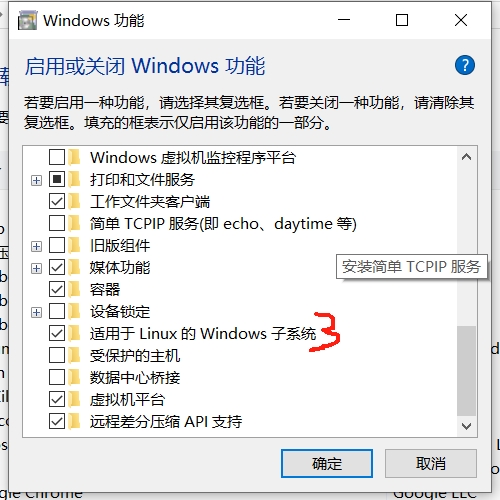
安装成功后,启动Ubuntu时遇到一个问题:

原因是WSL版本从WSL1升级到WSL2后,windows本地内核更有升级更新,前往微软WSL官网下载安装适用于 x64 计算机的最新 WSL2 Linux 内核更新包即可。
下载链接:https://wslstorestorage.blob.core.windows.net/wslblob/wsl_update_x64.msi
交叉编译工具链
从官网获取工具链的源码:eLinuxCore_dongshannezhastu: https://github.com/DongshanPI/eLinuxCore_dongshannezhastu
git clone https://gitee.com/weidongshan/eLinuxCore_dongshannezhastu.git
cd eLinuxCore_dongshannezhastu
git submodule update --init --recursive
配置工具链并验证是否可用。
- 将工具链路径加入PATH环境变量
export PATH=$PATH:~/eLinuxCore_dongshannezhastu/toolchain/riscv64-glibc-gcc-thead_20200702/bin - 查看gcc版本
显示如下图就代表配置成功riscv64-unknown-linux-gnu-gcc --version
上面的PATH环境变量配置只是临时有效,重启系统或终端后就失效了,要永久配置只需修改文件~/.bashrc:
vim ~/.bashrc
export PATH=$PATH:~/eLinuxCore_dongshannezhastu/toolchain/riscv64-glibc-gcc-thead_20200702/bin
到这里开发环境就配置成功了。
将Ubuntu转移到非系统盘
ubuntu默认安装在C盘,随着D1-H不同版本,Tina、buildroot、又是东山的,又是全志社区的,每个版本都要占用几个G的空间,所以最好迁移到非系统盘。
- 查看已安装的linux版本
wsl -l --all -v
- 导出Ubuntu的tar文件到D盘
wsl --export Ubuntu-20.04 d:\ubuntu.tar
- 注销当前Ubuntu
wsl --unregister Ubuntu-20.04
- 重新导入并安装WSL到D盘
wsl --import Ubuntu-20.04 d:\wsl-ubuntu20.04 d:\ubuntu.tar --version 2
- 设置默认登录用户为安装时的用户名
ubuntu2004 config --default-user USERNAME
- 删除Ubuntu的tar文件
del d:\ubuntu.tar
如下图:
Windows和WSL之间数据传输
为了方便后续开发便利,要配置Windows对WSL文件的读写权限。
- 从windows的资源浏览器进入ubuntu-20.04的虚拟硬盘:win+r快捷键弹出地址栏,输入 \wsl$
- 在Ubuntu的用户主目录下新建一个目录,作为Windows和WSL的共享目录